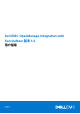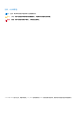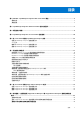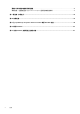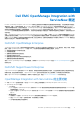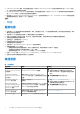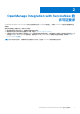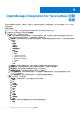Dell EMC OpenManage Integration with ServiceNow 版本 1.2 用户指南 2021 年 6 月 Rev.
注意、小心和警告 注: “注意”表示帮助您更好地使用该产品的重要信息。 小心: “小心”表示可能会损坏硬件或导致数据丢失,并告诉您如何避免此类问题。 警告: “警告”表示可能会导致财产损失、人身伤害甚至死亡。 © 2021 年 Dell Inc. 或其子公司。保留所有权利。Dell、EMC 和其他商标是 Dell Inc.
目录 章 1: Dell EMC OpenManage Integration with ServiceNow 概述........................................................... 5 最新功能.................................................................................................................................................................................6 其他资源.................................................................................................................................................................................
更改多个事件的影响值和紧急程度值............................................................................................................................ 40 事件管理 — 查看和监视 SupportAssist Enterprise 插件程序案例的事件.................................................................41 章 9: 属性表 - 字段定义................................................................................................................... 42 章 10: 故障处理.............................................................................................................
1 Dell EMC OpenManage Integration with ServiceNow 概述 Dell EMC OpenManage Integration with ServiceNow 可帮助企业级组织弥补其服务和运营管理流程间的差距,从而提高业务关键型运 营的效率。它是一个本机应用程序 - 在 ServiceNow 平台内 - 提供了 OpenManage Enterprise(基础架构管理功能)和 ServiceNow (服务和操作管理功能)之间的无缝连接。OpenManage Enterprise 是一对多系统管理控制台,可为 PowerEdge 模块化基础架构、机 架和塔式服务器提供全面的统一生命周期管理。OpenManage Integration 提供了自动化功能,可在 OpenManage Enterprise 和 ServiceNow 之间传输设备资源清册信息和事件,从而协助服务管理团队快速检测、诊断和解决会影响业务服务和 IT 基础架构运行状 况的问题。 此外,OpenManage Integration with ServiceNow 与 SupportAssist Ent
● SupportAssist Enterprise 集成:将受监视服务器的一个或多个 SupportAssist Enterprise 实例的支持案例导入到 ServiceNow 实例 中,并自动为相应支持案例创建事件。 ● OpenManage Enterprise SupportAssist 插件程序集成:将受监视服务器的一个或多个 SupportAssist 插件程序实例的支持案例导入 到 ServiceNow 实例中,并自动为相应支持案例创建事件。 ● 通过使用 OpenManage Enterprise 和 SupportAssist Enterprise 应用程序提供的 REST API,OpenManage Integration 可获取服务器 和机箱资源清册信息、事件和 Dell EMC 支持案例。 主题: 最新功能 其他资源 • • 最新功能 ● 支持为每个 OME 连接配置文件配置资源清册、事件、服务器运行状况、SAE 插件程序案例收集、基于严重性的事件创建、事件 确认的计划作业持续时间。 ● 支持为每个 SAE 连接配置文件配置 SAE 案例收集的计划作业持续时间。 ● 支持一个
2 OpenManage Integration with ServiceNow 的 许可证要求 OpenManage Integration with ServiceNow 许可证必须安装在目标 PowerEdge 服务器上,以便在 ServiceNow 中监视设备的警报和支 持案例。 要在目标服务器上部署许可证,请执行以下操作: ● 购买服务器时可以购买许可证,或者联系销售代表进行购买。 ● 购买的许可证可以从软件许可证管理门户下载,网址为:Dell.
3 所需的用户权限 OpenManage Integration with ServiceNow 应用程序会在 ServiceNow 实例中安装以下一组用户角色: ● x_310922_omisnow.OMISNOW Operator(适用于 OpenManage Integration“操作员”角色)。 ● x_310922_omisnow.OMISNOW User(适用于 OpenManage Integration“用户”角色)。 确保为 ServiceNow 用户分配适当的角色和权限,以使用 OpenManage Integration with ServiceNow 应用程序。如果需要,可以在 ServiceNow 中创建其他用户,并为其分配 OpenManage Integration“操作员”和“用户”角色。 表.
表.
4 OpenManage Integration for ServiceNow 控制 面板 本主题为您提供有关设备总数、设备类型、设备型号、连接配置文件的信息。借助控制面板,用户可以快速看到 OME 和 SAE 事件 以及整体信息。 要查看控制面板: 1. 在 ServiceNow 页面上,在过滤器导航选项卡类型 Dell EMC OpenManage Integration 中 2. 在控制面板下拉列表中单击 OMISNOW-控制面板。 在控制面板主页上,您将看到四个选项卡 ● 概览:此部分提供有关已注册的机箱总数、已注册的服务器总数、警报、设备类型、警报的严重性和设备型号的总体信息。 您可以单击数字以查看更多详细信息。以下是概览部分中提供的信息。 a.
■ 组 ■ 严重性 ■ 优先级组 ■ 优先级 ■ 状态 ■ 源 ■ 说明 ■ 节点 ■ 配置项 ■ 指标名称 ■ 维护 ○ 警告警报:此部分提供严重警报的总数。单击数字可查看详细信息。 ■ 编号 ■ 组 ■ 严重性 ■ 优先级组 ■ 优先级 ■ 状态 ■ 源 ■ 说明 ■ 节点 ■ 配置项 ■ 指标名称 ■ 维护 ○ 警报组-严重性:此部分提供基于警报严重性的信息,并在条形图中分组。 ○ 前 10 个活动警报:提供关于活动警报的信息,以条形图表示。 ○ 警报趋势:提供基于日期的警报数量的信息。 ● OME-事件:在此部分中,您可以查看 ○ 事件总数:此数量包括所有事件,包括待处理和已解决的事件。单击数字可查看详细信息: a. 编号 b. 待解决 c. 简要描述 d. 呼叫者 e. 优先级 f. 状态 g. 分配组 h. 分配至 i. 已更新 j. 更新者 ○ 待解决事件:提供待解决事件的总数。单击数字可查看详细信息: a. 编号 b. 待解决 c. 简要描述 d. 呼叫者 e. 优先级 f. 状态 g. 分配组 h. 分配至 i. 已更新 j.
g. 分配组 h. 分配至 i. 已更新 j. 更新者 ○ 已解决事件:提供已解决事件的总数。单击数字可查看详细信息: a. 编号 b. 待解决 c. 简要描述 d. 呼叫者 e. 优先级 f. 状态 g. 分配组 h. 分配至 i. 已更新 j. 更新者 ○ 事件优先级:提供有关优先级的事件详细信息。 ○ 平均解决时间:提供到事件关闭为止的平均解决时间。 ● SAE-事件:在此部分中,您可以查看 ○ 事件总数:此数量包括所有事件,包括待处理和已解决的事件。单击数字可查看详细信息: a. 编号 b. 待解决 c. 简要描述 d. 呼叫者 e. 优先级 f. 状态 g. 分配组 h. 分配至 i. 已更新 j. 更新者 ○ 待解决事件:提供待解决事件的总数。单击数字可查看详细信息: a. 编号 b. 待解决 c. 简要描述 d. 呼叫者 e. 优先级 f. 状态 g. 分配组 h. 分配至 i. 已更新 j. 更新者 ○ 已解决事件:提供已解决事件的总数。单击数字可查看详细信息: a. 编号 b. 待解决 c. 简要描述 d. 呼叫者 e. 优先级 f. 状态 g. 分配组 h. 分配至 i. 已更新 j.
5 在 ServiceNow 中添加 OpenManage Enterprise 实例 您可以从数据中心内可用的一个或多个 OpenManage Enterprise 实例检索资源清册。对于多个连接配置文件,请根据 OpenManage Enterprise 和 SupportAssist Enterprise 连接配置文件的数量配置 MID 服务器。建议每个 OpenManage Enterprise 配置文件使用一个 MID 服务器。 要检索资源清册和事件,您必须在 ServiceNow 实例中为每个 OpenManage Enterprise 实例创建一个 OpenManage Enterprise 连接配 置文件。 ● 要创建 OpenManage Enterprise 连接配置文件,请参阅 创建 OpenManage Enterprise 连接配置文件 页面上的 13。 ● 要编辑 OpenManage Enterprise 连接配置文件,请参阅 编辑 OpenManage Enterprise 连接配置文件 页面上的 14。 ● 要删除 OpenManage Enterprise 连接配置文件,请
注: 如果单击提交而不执行测试连接,系统将显示一条消息,提醒您测试连接。在该消息中,不要选中阻止此页面创建附加 的对话框复选框。如果选择此选项,则在下次创建连接配置文件时将不显示此消息,并阻止您在以下网页浏览器中创建连接 配置文件: ● Internet Explorer ● Microsoft Edge ● Mozilla Firefox 8. 在属性下,在提交记录之前,管理员可以更新 OME 资源清册收集、OME 事件收集、服务器运行状况收集、SAE 插件程序案例 收集、OME 中的确认事件、工作注释中的日志事件确认消息、严重警报、警告警报的持续时间 9. 要为另一个 OpenManage Enterprise 实例创建连接配置文件,请重复步骤 1 至 7 10.
3.
6 设备的清点和监视 Dell EMC OpenManage Integration with ServiceNow 能够将 OpenManage Enterprise 中的所有已清点设备同步到 ServiceNow。与设备 关联的事件也从 OpenManage Enterprise 中检索,并在 ServiceNow 中创建相应的事件,以有效监视 ServiceNow 中的事件。 前提条件: ● 要监视在 OpenManage Enterprise 中查找到的设备以及定期和按需同步事件和警报,请确保在设备上安装了 Dell EMC OpenManage Integration with ServiceNow 许可证。您购买服务器时可以购买许可证,或者联系销售代表进行购买。您可从位于 Dell.
4. 要从 OpenManage Enterprise 同步事件,请在“导航”筛选器中输入 Dell EMC OpenManage Integration,然后选择 OpenManage Enterprise 连接配置文件。 注: 在从 ServiceNow 中的 OpenManage Enterprise 同步设备事件之前,必须运行按需设备资源清册收集。 5. 要检索所有事件,请从列表中选择连接配置文件,然后选择所选行上的操作 > OME 事件同步。在第一次按需资源清册同步之 后,计划的事件同步将被激活。默认情况下,事件同步的计划设置为 15 分钟(在 OME 连接配置文件下的 OME 事件收集字段 中)。要更改事件收集计划,请更新此字段。 PowerEdge 服务器生成的事件与 ServiceNow 实例同步。 6. 要查看事件,请在“导航”筛选器中输入 Dell EMC OpenManage Integration。 7.
8. 要查看 ServiceNow 为事件创建的相应警报,请在“导航”筛选器中输入 Dell EMC OpenManage Integration,然后在事 件管理下,选择所有警报。 9.
注: 某些 PowerEdge 服务器基本资源清册属性显示的数据会有所不同,具体取决于您是使用 ServiceNow 开箱即用查找还是 OpenManage Enterprise 查找来查找服务器。 在列表视图中,显示 PowerEdge 服务器的以下基本资源清册信息。 ● ● ● ● ● 名称 制造商 型号 操作系统 操作系统版本 注: 操作系统名称和版本将部分显示,因为在 ServiceNow 中为操作系统和操作系统版本字段设置了字符限制。 ● ● ● ● ● ● ● ● ● ● 分类 CPU 计数 CPU 核心计数 CPU 类型 CPU 速度 (MHz) CPU 制造商 BIOS 版本 固件版本 快速服务代码 描述 - 显示以下属性: ○ 受监视 — 表示服务器的监视状态。当设备从 OpenManage Enterprise 实例中移除时,或设备上安装的 OpenManage Integration with ServiceNow 许可证到期或被删除时,受监视属性值将从 True 更改为 False。例如:Monitored:False ○ Status - 表示服务器的整体运行状况。 ○ BIO
○ 风扇 ○ 处理器 ○ 存储 ○ 内存 ○ 电压 ○ 电池 ○ SEL/其他 ○ 当前 ● 描述。描述字段显示以下属性: ○ 受监视 — 表示服务器的监视状态。当设备从 OpenManage Enterprise 实例中移除时,或设备上安装的 OpenManage Integration with ServiceNow 许可证到期或被删除时,监视属性值将从 True 更改为 False。例如,Monitored: False ○ Status - 表示服务器的整体运行状况。 ○ BIOSVersionString - 表示 BIOS 版本。 ○ ChassisServiceTag - 表示机箱的服务编号。 ○ ExpressServiceCode - 表示服务器的快速服务代码。 ○ Device Group - 表示设备组。 ○ OMEip - 表示 OpenManage Enterprise 实例的 IP 地址。 ○ id — 表示 ID。 要查看 iDRAC 信息,请单击相关链接下的带外设备选项卡。此时将显示有关 iDRAC 的以下信息:单击 iDRAC 管理 URL 以启动 iDRAC 控制台。 ●
○ ○ ○ ○ ○ 机箱服务编号 快速服务代码 设备组 OMEip Id 在表单视图中,显示 PowerEdge 机箱的以下基本资源清册信息。 ● ● ● ● ● ● ● 名称 序列号 资产标签 型号 ID 制造商 DNS 域 描述。描述中显示以下属性: ○ 受监视 ○ 状态 ○ 机箱服务编号 ○ 快速服务代码 ○ 设备组 ○ OMEip ○ Id Dell EMC PowerEdge 服务器详细资源清册信息 要查看 PowerEdge 服务器的详细资源清册信息,请在 <操作系统> 服务器页面中,单击相关链接下组件的相应选项卡。 下表列出了每个组件选项卡下显示的属性: 注: 无法与 OMISNOW 表中的字段映射的属性在描述或属性字段中使用 JSON 文件格式列出。 选项卡 说明 属性 已安装软件 显示 PowerEdge 服务器上安装的软件的信 ● 在列表视图中,显示已安装软件的以 息。 下信息: ○ 名称 - 列出软件应用程序的设备描 述。在名称列中单击一个设备描 述。软件实例页面将显示以下信 息: ■ 名称 ■ 安装日期 ■ 安装在 ■ 产品名称 ○ 版本 ○ 安装日期 ○ 产品名称 -
选项卡 说明 属性 速度 (MHz) 类型 配置项 制造商 设备位置 容量 外形规格 类型详情 描述 - 显示内存模块的运行状况和 安装内存模块的插槽的相关信息。 注: 默认情况下不显示制造商和描 述列。要添加列,请单击更新个性 化列表齿轮图标,然后选择制造商 和描述属性。 ● 在表单视图中,显示磁盘驱动器的以 下信息: ○ 名称 ○ 配置项 ○ 容量 (MB) ○ 速度 (MHz) ○ 类型 ○ 列标签 ○ 总宽度(位) ○ 部件号 ○ 序列号 ○ ○ ○ ○ ○ ○ ○ ○ ○ 磁盘 22 显示 PowerEdge 服务器上安装的磁盘驱动 ● 在列表视图中,显示磁盘驱动器的以 器的信息。 下信息: ○ 名称 ○ 计算机 - 显示服务器的主机名。 ○ 界面 ○ 大小 ○ 可用磁盘空间 (GB) ○ 制造商 ○ 型号 ○ 查找源 ○ 大小字节 ○ 说明 注: 默认情况下不显示查找源和大 小字节列。要添加列,请单击更新 个性化列表齿轮图标,然后选择所 需属性。 ● 在表单视图中,显示磁盘驱动器的以 下信息: ○ 名称 ○ 设备 ID ○ 序列号 ○ 制造商 ○ 型号 ○ 存储类型 ○ 设备接口 ○ 大
选项卡 说明 属性 formFactor、diskNumber、 channel、slotNumber、 mediaType、sasAddress、 securityState、deviceid、 manufacturedWeek、revision、 EncryptionAbility、 statusString、 manufacturedYear、 partNumber、enclosureID、 busType、 remainingReadWriteEndurance 、manufactureDay、 predictiveFailureState 和 Status。 网络适配器 显示 PowerEdge 服务器上安装的网络适配 ● 在列表视图中,显示网络适配器的以 器的信息。 下信息: ○ 名称 ○ MAC 地址 ○ IP 地址 ○ 子网掩码 ○ 配置项 ○ Mac 制造商 ○ DHCP 已启用 ○ 状态 ○ 属性。 ○ 描述 - 显示在其上配置 NIC 的插槽 和端口号。 ● 在表单视图中,显示网络适配器的以 下信息: ○ 名称 ○ IP 地址 ○ 子网掩码 ○ MAC 地址 ○ DHCP 已启用
选项卡 说明 属性 ○ 描述 - 以 JSON 格式显示以下信 息:operationalStatus、 powerSupplyType、 requestedState、inputVoltage、 outputWatts、 range1MaxInputPowerWatts、 acInput、inputPowerUnits、 redundancyState、acOutput、 compType、switchingSupply、 ratedMaxOutputPower、 activeInputVoltage、 Range1MaxInputVoltageHighMill iVolts、location、model、Id、 state、firmwareVersion 和 status。 ○ 查找源 ● 在表单视图中,显示网络适配器的以 下信息: ○ 名称 ○ 序列号 ○ 制造商 ○ 描述 - 以 JSON 格式显示以下信 息:operationalStatus、 powerSupplyType、 requestedState、inputVoltage、 outputWatts、 range1MaxInputPow
选项卡 说明 属性 ○ ○ ○ ○ 存储设备 名称 设备 ID 计算机 描述 - 以 JSON 格式显示以下信 息:DeviceDescription、 extraAttribute、Status、 DriverVersion、PciSlot、 RollupStatusString、 RollupStatus、 StatusTypeString、 FirmwareVersion、 CacheSizeInMb 和 StorageAssignmentAllowed。。 显示 PowerEdge 服务器上安装的虚拟和物 物理磁盘: 理磁盘的信息。 ● 在列表视图中,显示物理磁盘的以下 信息: ○ 名称 ○ 计算机 ○ 设备 ID ○ 存储类型 ○ 设备接口 ○ 大小 ○ 查找源 ○ 设备目标 ID ○ 提供者 ○ 描述 - 以 JSON 格式显示以下信 息:raidStatus、usedSpace、 formFactor、diskNumber、 channel、slotNumber、 mediaType、sasAddress、 securityState、deviceId、 manufacturedWee
选项卡 说明 属性 deviceId、manufacturedWeek、 revision、EncryptionAbility、 statusString、 manufacturedYear、 partNumber、enclosureId、 busType、 remainingReadWriteEndurance 、manfufacturedDay、 predictiveFailureState 和 status。 逻辑磁盘: ● 在列表视图中,显示逻辑磁盘的以下 信息: ○ 名称 ○ 计算机 ○ 设备 ID ○ 存储类型 ○ 设备接口 ○ 设备目标 ID ○ 提供者 ○ 大小 ○ 查找源 ○ 描述 - 以 JSON 格式显示以下信 息:RaidControllerId、Status、 ReadPolicy、CachePolicy、 Layout、StripeSize、 LockStatus、State、 MediaType、MagneticDrive、 Fqdd、RollupStatus 和 WritePolicy。 ● 在表单视图中,显示虚拟磁盘的以下 信息: ○ 名称 ○ 设备 ID ○ 存储类型
选项卡 说明 属性 ○ 供应商 ○ 描述 - 以 JSON 格式显示以下信 息:IsWarrantyItemRenewed、 DeviceModel、GroupName、 DaysRemaining、 ServiceLevelGroup、 ServiceLevelCode、 DeviceType、TimeStamp、 MaxEndDateForServiceCode、 CustomerNumber、 LocalChannel、 ServiceLevelDescription、 Discovery Source 和 SystemShipDate。 ● 在表单视图中,显示保修的以下信 息: ○ 编号 ○ 开始日期 ○ 结束日期 ○ 自动续订 ○ 名称 ○ 状态 ○ PO 编号 ○ 位置 ○ 主动 ○ 合同编号 ○ 付款金额 ○ 付款计划 ○ 总成本 ○ 描述 - 以 JSON 格式显示以下信 息:IsWarrantyItemRenewed、 DeviceModel、GroupName、 DaysRemaining、 ServiceLevelGroup、 ServiceLevelCode、Discovery S
选项卡 说明 属性 ○ ○ ○ ○ ○ ○ ○ ○ ○ ○ 合同编号 合同管理员 名称 审核者 父合同 业务所有者 开始日期 结束日期 协议类型 描述 — 以 JSON 格式显示以下信 息:设备序列号、设备源、许可证 绑定、评估剩余时间、已分配的设 备、许可证状态、资源清册类型、 许可证类型 机箱的 Dell EMC 机箱详细资源清册信息 要查看机箱的详细资源清册信息,请在服务器机箱页面中,单击相关链接下组件的相应选项卡。 下表列出了每个组件选项卡下显示的属性: 选项卡 说明 属性 OME 显示有关 OME 连接配置文件的信息 ● 在列表视图中,显示已安装软件的以 下信息: ○ 名称 ○ OME IP/FQDN ○ 用户名 ○ MID 服务器 ● 在表单视图中,将显示以下信息: ○ 名称 ○ MID 服务器 ○ OME IP/FQDN ○ 用户名 ○ 故障数量 ○ 密码 ○ SupportAssist 插件程序 ○ 属性 ■ OME 资源清册收集 ■ OME 事件收集 ■ 服务器运行状况收集 ■ SAE 插件程序案例收集 ■ OME 中的确认事件 ■ 事件的工作注释中的日志事件 确认消息 ■
选项卡 说明 属性 ○ 消息键 ○ 状态 ○ 严重性 ○ 警报 ● 在表单视图中,将显示以下信息: ○ 源 ○ 节点 ○ 类型 ○ 资源 ○ 指标名称 ○ 源实例 ○ 消息键 ○ 严重性 ○ 解决状态 ○ 事件时间 ○ 状态 ○ 警报 ○ 说明 ○ 附加信息 ○ 处理注释 警报 显示警报信息 ● 在列表视图中,将显示以下信息: ○ 编号 ○ 组 ○ 严重性 ○ 优先级组 ○ 优先级 ○ 状态 ○ 源 ○ 说明 ○ 节点 ○ 配置项 ○ 指标名称 ○ 维护 ○ 任务 ○ 受影响的服务 ○ 父级 ○ 初始事件生成时间 ○ 已更新 ● 在表单视图中,将显示以下信息: ○ 编号 ○ 源 ○ 严重性 ○ 节点 ○ 状态 ○ 类型 ○ 已确认 ○ 维护 ○ 资源 ○ 已更新 ○ 配置项 ○ 父级 ○ 任务 ○ 知识文章 ○ 指标名称 设备的清点和监视 29
选项卡 说明 属性 ○ 事件总数 ○ 说明 ○ 消息键 事件 显示事件信息 ● 在列表视图中,将显示以下信息: ○ 编号 ○ 待解决 ○ 简要描述 ○ 呼叫者 ○ 优先级 ○ 状态 ○ 类别 ○ 分配组 ○ 分配至 ○ 已更新 ○ 更新者 ● 在表单视图中,将显示以下信息: ○ 编号 ○ 联系人类型 ○ 呼叫者 ○ 状态 ○ 类别 ○ 影响 ○ 子类别 ○ 紧急 ○ 服务 ○ 优先级 ○ 配置项 ○ 分配组 ○ 分配至 ○ 简要描述 ○ 说明 带外设备 显示带外设备信息 ● 在列表视图中,将显示以下信息: ○ 名称 ○ 主机 ○ URL ○ 固件版本 ○ IP 地址 ○ MAC 地址 ○ 制造商 ○ 查找源 ○ 最近的查找 ● 在表单视图中,将显示以下信息: ○ 名称 ○ 主机 ○ IP 地址 ○ 制造商 ○ MAC 地址 ○ 固件版本 ○ URL ○ 查找源 ○ 最近的查找 电源设备 显示有关已配置的电源项目的信息 ● 在列表视图中,将显示以下信息: ○ 名称 30 设备的清点和监视
选项卡 说明 属性 ○ 属性 ■ 成员 ID ■ 输入电压 ■ 部件号 ■ 资源清册类型 ■ 启用状态 ■ 电源状态 ■ ID ■ 容量瓦特 ■ 运行状况状态 ■ 电源状态 ○ 查找源 ● 在表单视图中,将显示以下信息: ○ 名称 ○ 状态 风扇列表 显示有关已配置的风扇列表项的信息。 ● 在列表视图中,将显示以下信息: ○ 名称 ○ 属性 ■ 状态 ■ 会员 Id ■ 速度 ■ 资源清册类型 ■ 状态 ■ 脉宽调制 ■ 速度单位 ■ id ■ 脉宽调制单位 ■ 硬件版本 ■ 固件版本 ○ 查找源 ● 在表单视图中,将显示以下信息: ○ 名称 ○ 状态 RAID 控制器 显示有关存储控制器的信息 ● 在列表视图中,将显示以下信息: ○ 名称 ○ 设备 ID ○ 属性 ○ 计算机 ○ 查找源 ○ 在表单视图中,将显示以下信息: ■ 名称 ■ 设备 ID ■ 计算机 ■ 属性 已安装软件 显示有关软件实例的信息。 ● 在列表视图中,将显示以下信息: ○ 名称 ○ 产品名称 ○ 安装日期 ● 在表单视图中,将显示以下信息: ○ 名称 ○ 序列号 ○ 资产标签 ○ 型号 ID 设备的清点和监视
选项卡 说明 属性 ○ 制造商 ○ DNS 域 ○ 说明 许可证 显示关于合同的信息 ● 在列表视图中,将显示以下信息: ○ 名称 ○ 合同编号 ○ 说明 ○ 开始日期 ○ 结束日期 ○ 协议类型 ○ 合同型号 服务器 显示有关 CI 关系的信息 ● 在列表视图中,将显示以下信息: ○ 父级 ○ 类型 ○ 子级 ○ 连接强度 ● 在表单视图中,将显示以下信息: ○ 名称 ○ 序列号 ○ 资产标签 ○ 型号 ID ○ 制造商 ○ DNS 域 ○ 说明 注: 此处显示在特定机箱下列出了 Dell EMC OpenManage Integration for ServiceNow 许可证的服务器。 服务器的设备运行状况同步 设备运行状况同步提供服务器运行状况的整体状态。以下是执行设备运行状况同步的步骤: 更改 OME 配置文件中的服务器运行状况收集时间 1. 在导航过滤器中,输入 Dell EMC OpenManage Integration,然后在连接配置文件下,单击 OpenManage Enterprise 连 接配置文件。 2.
● 当前 配置并行队列 为了减少设备资源清册同步时间,OpenManage Integration with ServiceNow (OMISNOW) 会在检索设备资源清册信息时并行运行多个 外部通信通道 (ECC) 队列。默认情况下,可以并行运行的 ECC 队列设置为 10。 注: 要使并行队列无缝运行,请确保 OpenManage Enterprise 中的 API 会话的最大数量设置为不小于 10。默认情况下,API 会话 的最大数量设置为 100。要了解更多信息,请参阅 Dell EMC OpenManage Enterprise 用户指南。 要修改并行队列的数量,请执行以下操作: 1. 在“导航”筛选器中,输入 Dell EMC OpenManage Integration,然后在应用属性下,单击属性。 2. 在属性页面中,单击 Dell EMC OpenManage Integration 属性。 3.
要激活或停用转换映射,请执行以下操作: 1. 在“导航”筛选器中,输入 Dell EMC OpenManage Integration,然后在应用属性下,单击属性。 2. 在属性页面中,单击 Dell EMC OpenManage Integration 属性。 3. 要停用组件的转换映射,请在激活/停用转换映射部分中,清除该组件旁边的复选框。 您可以激活或停用以下组件的转换映射。 注: 默认情况下,所有转换映射均处于激活状态。如果停用机箱转换映射,其他转换映射将自动停用。 ● ● ● ● ● ● ● ● 机箱 事件 带外设备 电源设备 风扇 RAID 控制器 软件实例 许可证 4.
OME 警报事件确认 您可以确认为其在 OpenManage Integration for ServiceNow 中创建事件的警报 具有管理员权限的 OMECP 可让 OMISNOW 自动确认为 OMISNOW 中创建事件在 OpenManage Enterprise 中创建的警报。要查看已 确认的警报,请执行以下步骤。 1. 登录到 OpenManage 控制台。 2.
简略说明和描述字段显示了关联的服务标签、目标节点和与各个事件对应的警报。 3. 要管理事件,请选择状态下拉菜单,并根据事件的解决选择不同的状态。 OMISNOW 会自动将事件分配给 OpenManage Enterprise 组。您可以使用搜索图标通过分配组和分配给字段将事件分配给不同的 组和用户。 如果事件得到解决并且状态更新为“已关闭”,则相应的警报状态也将更新为“已关闭”,表示从 OpenManage Enterprise 检索 的警报已被解决。选择解决信息选项卡以查看有关解决状态的详细信息。 注: 具有“ServiceNow 管理员”和“x_310922_omisnow.
7 在 ServiceNow 中添加 SupportAssist Enterprise 实例 您可以从数据中心内可用的一个或多个 SupportAssist Enterprise 实例检索案例。要从 SupportAssist Enterprise 检索案例,您必须使用 OpenManage Integration with ServiceNow 创建 SupportAssist Enterprise 连接配置文件。如果有多个连接配置文件,请根据 OpenManage Enterprise 和 SupportAssist Enterprise 连接配置文件的数量配置 MID 服务器。建议每个 OpenManage Enterprise 配置文 件使用一个 MID 服务器。 ● 要创建 SupportAssist Enterprise 连接配置文件,请参阅 创建 SupportAssist Enterprise 连接配置文件 页面上的 37。 ● 要编辑 SupportAssist Enterprise 连接配置文件,请参阅 编辑 SupportAssist Enterprise 连接配置文件 页面上的 38。
注: 在 OpenManage Integration with ServiceNow 版本 1.0 中,您仅可创建一个 SupportAssist Enterprise 连接配置文件。 10. 要为另一个 SupportAssist Enterprise 实例创建连接配置文件,请重复步骤 1 至 8。 编辑 SupportAssist Enterprise 连接配置文件 1. 在 SAE 连接配置文件页面中,选择连接配置文件。 2. 您可以编辑以下字段: ● SupportAssist Enterprise 设备的 IP 地址或 FQDN。 ● SupportAssist Enterprise 设备的用户名和密码。 ● 通过选择相应的下拉菜单修改案例的影响和紧急程度。 注: 如果更改 SupportAssist Enterprise IP 地址、FQDN 或用户名,则必须重新输入密码,然后单击 SAE 测试连接。 3. 在属性部分下,在提交记录之前,管理员可以更新 SAE 案例收集的持续时间。 4.
8 事件管理 — 查看和监视 SupportAssist Enterprise 和 SupportAssist Enterprise 插件程 序案例的事件 Dell EMC OpenManage Integration with ServiceNow (OMISNOW) 可将所有案例从 SupportAssist Enterprise 检索到 ServiceNow 实例 中。所有案例的相应事件均由 ServiceNow 创建,以有效监视案例。 前提条件: ● 在 OpenManage Enterprise 中查找到的设备必须添加到 SupportAssist Enterprise 中,然后才能检索 ServiceNow 中的案例。有关在 SupportAssist Enterprise 中添加设备的详细信息,请参阅 Dell EMC 支持站点上的 SupportAssist Enterprise 用户指南。 ● 在具备 ServiceNow 集成的有效 Dell EMC 许可证的 OpenManage Enterprise 中查找到的设备的 Dell EMC 支持案例仅在 ServiceNow 中受到监视。您
OMISNOW 会自动将事件分配给 SupportAssist Enterprise 组。您可以使用搜索图标通过分配组和分配给字段将事件分配给不同的组和 用户。有关案例同步任务状态的详细信息,请查看系统日志 > 系统日志 > 应用程序日志中的相应日志。有关在 ServiceNow 中查看应 用程序日志所需的用户权限的详细信息,请参阅 所需的用户权限 页面上的 8。 注: 具有“ServiceNow 管理员”和“x_310922_omisnow.
事件管理 — 查看和监视 SupportAssist Enterprise 插件程 序案例的事件 Dell EMC OpenManage Integration with ServiceNow (OMISNOW) 可将所有案例从 SupportAssist Enterprise 插件程序检索到 ServiceNow 实例中。所有案例的相应事件均由 ServiceNow 创建,以有效监视案例。 前提条件: ● SupportAssist Enterprise 插件程序应安装在 OpenManage Enterprise 上。 ● 确保在 ServiceNow 中添加 OpenManage Enterprise 连接配置文件。安装 OME 中的 SupportAssist 插件程序后,插件程序将反映 在 OpenManage Enterprise 连接配置文件中。 1. 在“导航”过滤器中,输入 Dell EMC OpenManage Integration,然后在连接配置文件下,选择 OpenManage Enterprise 连接配置文件。 2.
9 属性表 - 字段定义 表. 3: 属性表 字段 定义 事件管理插件程序 当事件管理插件程序启用时,警报将显示在控制面板中。如果安 装了事件管理插件程序,则将使用事件管理插件程序创建事件, 否则将使用自定义 ServiceNow 事件管理插件程序创建事件。 并行队列数 配置在检索设备资源清册信息时并行运行的外部通信通道 (ECC) 队列的数量。默认情况下,可以并行运行的 ECC 队列设置为 10。 每个基本资源清册请求的设备数 为基本资源清册请求类型配置每个 ECC 队列获取的设备数量。 默认情况下此值设置为 100。 每个详细资源清册请求的设备数 为详细资源清册请求类型配置每个 ECC 队列获取的设备数量。 默认情况下此值设置为 50。 激活/停用转换映射 激活或停用服务器、服务器事件和服务器组件的转换映射 1. 。有关详细信息,请参阅激活或停用服务器组件 2.
10 故障处理 无法删除服务器和机箱组件 描述:用户尝试删除服务器和机箱组件时遇到问题。 解决方法:要删除服务器或机箱,用户必须先删除组件,然后再删除服务器或机箱。 实例中的应用程序安装期间出现提交错误 描述:由于权限同步的延迟,用户在执行更新设置提交时遇到此错误。 解决方法:在这种情况下,请执行以下操作之一: ● 释放实例,获取新实例,然后重试。 ● 卸载,然后重试。 执行 1.0 更新集的测试连接时显示错误消息。 描述:在魁北克实例中执行 1.0 更新集的测试连接时,用户看到错误消息“Connection timeout during server operation”(服务器操作 期间连接超时)。 解决方法: 1. 导航至系统定义 > 应用程序管理器中的业务规则 2. 在过滤器中,搜索 DellEMC_OMEDeviceSync_InsertInTable 3. 打开业务规则并导航至何时运行选项卡。 4. 在过滤器中,添加以下条件: ● 以 DellEMC_OME_DeviceSyncFrom 开头的名称,并且队列为输入。 5.
11 为 OpenManage Integration with ServiceNow 联系 Dell EMC 支持 如需就特定于 Dell EMC OpenManage Integration with ServiceNow 的技术支持或客户服务问题联系 Dell EMC,请执行以下操作: 1. 在“导航”筛选器中,输入 Dell EMC OpenManage Integration,然后在联系人模块下,选择支持联系人。 Dell EMC 联系支持页面会列出以下联系详细信息: ● 支持工作时间:24 小时 ● 支持工作日:7 天 ● 联系方法:电话:1 (800) 999-3355 ● 联系方法:网站: https://www.dell.com/contactus 2.
12 联系 Dell EMC Dell EMC 提供多种在线和基于电话的支持和服务选项。具体的服务随您所在国家/地区以及产品的不同而不同,某些服务在您所在的 地区可能不提供。 注: 如果没有可用的互联网连接,可在购货发票、装箱单、帐单或 Dell EMC 产品目录上查找联系信息。 如要联系 Dell EMC 解决有关销售、技术支持或客户服务问题: 1. 访问 Dell.com/support。 2. 从页面右下角的列表中选择首选的国家或地区。 3.
13 访问 Dell EMC 支持网站上的支持内容 使用直接链接、访问 Dell EMC 支持网站或使用搜索引擎来访问与各种系统管理工具相关的支持内容。 ● 直接链接: ○ 关于 Dell EMC 企业系统管理和 Dell EMC 远程企业系统管理 —https://www.dell.com/esmmanuals ○ 关于 Dell EMC 虚拟化解决方案 —https://www.dell.com/SoftwareManuals ○ 关于 Dell EMC OpenManage —https://www.dell.com/openmanagemanuals ○ 对于 iDRAC —https://www.dell.com/idracmanuals ○ 关于 Dell EMC OpenManage 连接企业系统管理 —https://www.dell.com/OMConnectionsEnterpriseSystemsManagement ○ 关于 Dell EMC 可维护性工具 —https://www.dell.com/serviceabilitytools ● Dell EMC 支持网站: 1.